在打开某个程序或者安装某个程序时,有时会弹出了一个对话框,显示出“应用程序正常初始化失败”,我们重新下载软件,然后在解压安装还是出现相同状况,出现了这种应用程序错误的画面往往会让人非常着急。下面,小编给大家分享的修复应用程序初始化失败经验。
很多时候我们用电脑打开程序时,会提示“应用程序正常初始化败”的问题,遇到这样的问题一时也不知道怎么解决好。这对很多用户来说是个很烦的事,不知道如何解决应用程序初始化失败?下面,小编给大家讲解应用程序初始化失败的修复技巧。
应用程序初始化失败怎么修复
软件冲突,至少是两个或者两个以上的软件之间吧,卸载近期安装的软件,可以使冲突一方退避,解决软件冲突之后,“应用程序正常初始化失败”的问题也将迎刃而解。
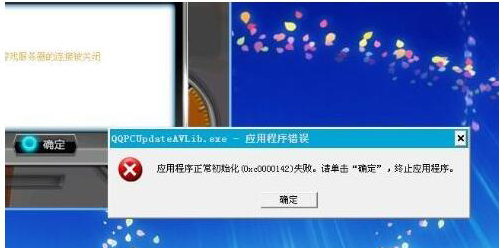
病毒造成这样的问题,用户可以安装杀毒软件杀毒试试看,如果不能解决就直接重新安装系统,新系统就不存在这样的问题了,一般都是病毒破坏了系统文件造成的。
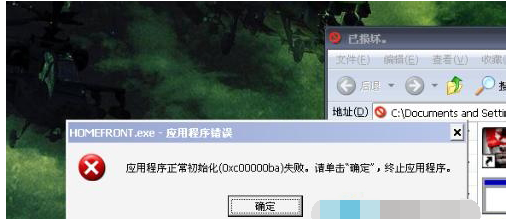
如果找不到原因,用户可以尝试开机按F8不动到高级选项出现再松手,选“最近一次的正确配置”回车修复,有时候这样也能解决。
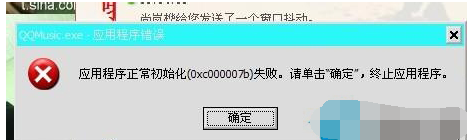
用系统修复光盘或者工具,尝试修复系统,系统修复完毕,此问题也许能够解决。

有时候硬件问题也会导致此问题的发生,自己可以把内存重新拔插一下,并且清理一下内存的金手指,主板灰尘也清理一遍。
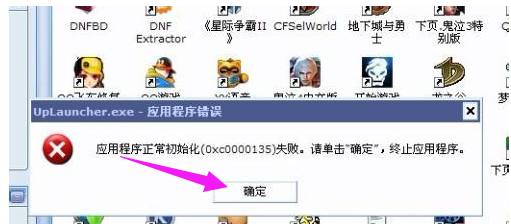
以上就是应用程序正常初始化失败的问题的解决方法。
上一篇:电脑没有音频设备怎么解决
下一篇:打印机脱机怎么办